
Trebuie să eliberați spațiu pe un dispozitiv de stocare extern sau doriți să scăpați de anumite informații sensibile? Poate că aruncați un dispozitiv, îl vindeți sau îl împrumutați pur și simplu. În oricare dintre aceste cazuri, poate fi necesar să vă asigurați că datele sensibile sunt șterse complet și nu pot fi recuperate prin niciun mijloc.
La fel cum dispozitive precum computerul și telefonul dvs. sunt supuse furtului de date, la fel și dispozitivele dvs. de stocare externe. Este o idee bună să vă asigurați că știți cum să ștergeți în siguranță dispozitivele externe, cum ar fi unitățile de disc, cardurile SD, unitățile flash sau orice altceva trebuie șters.
Am mai acoperit ștergerea în siguranță a dispozitivelor de memorie internă în profunzime înainte, dar în această postare, vom analiza cum să abordăm dispozitivele externe. Citiți mai departe pentru a afla mai multe despre motivul pentru care ar putea fi necesar să ștergeți dispozitivul și cum să îl faceți, inclusiv instrumente utile adecvate pentru diverse sisteme de operare.
Rețineți că multe dintre aplicațiile despre care vom discuta sunt destinate utilizării sistemelor de operare desktop, MacOS și Windows, dar există de fapt câteva opțiuni disponibile și pentru utilizatorii de dispozitive mobile Android.
Pur și simplu „ștergerea” unui fișier nu îl șterge
Când ștergeți fișierele de pe hard disk-urile interne (HDD-uri) tradiționale, datele nu sunt efectiv eliminate. Spațiul pe care îl ocupă este marcat la fel de disponibil ceea ce înseamnă că software-ul de recuperare a datelor de la terți poate recupera deseori așa-numitele date „șterse”. Există două motive bune pentru a șterge un fișier nu îl șterge complet: astfel încât să puteți recupera fișierul pe care l-ați șters din greșeală și pentru a îmbunătăți performanța sistemului – este mai rapid și mai eficient să ștergeți o intrare de fișier decât fișierul complet.
Ștergerea datelor din unitățile moderne de stare solidă (SSD) funcționează puțin diferit. Când ștergeți un fișier, o comandă TRIM elimină imediat toate referințele la acel fișier. in orice caz, TRIM funcționează numai pe unități interne cu stare solidă, nu și pe dispozitive externe.
Pentru a șterge datele de pe un dispozitiv de stocare extern, puteți încerca să utilizați funcția de formatare încorporată în sistemele de operare Windows și MacOS. Aceasta execută o trecere zero de scriere care umple spațiul de stocare cu zerouri. Este posibil să fie bine pentru unele utilizări și vă vom arăta cum puteți face mai jos. Cu toate acestea, nu este o opțiune sigură în caz de siguranță unele instrumente de recuperare a datelor sunt proiectate pentru a depăși o trecere de scriere zero.
O altă opțiune este utilizarea unui software dedicat de ștergere a datelor securizate. Vă vom oferi mai multe exemple în cele ce urmează. Toți au argumente pro și contra și lucrează într-o varietate de moduri, inclusiv treceri de scriere zero, mărunțirea fișierelor și criptarea datelor. Dar mai întâi, înapoi la formatare.
Formatarea unui dispozitiv extern
Sistemele de operare Windows și MacOS vin cu o opțiune în format încorporat care poate șterge totul de pe un dispozitiv de stocare extern. Doar asigurați-vă că nu vă ștergeți hard disk-ul intern; este o greșeală ușoară de făcut și nu există întoarcere.
Pentru a reformata un dispozitiv USB folosind Windows:
- Mergi la Acest computer.
- Faceți clic dreapta pe unitatea de formatare.
- Din meniul contextual, selectați Format.
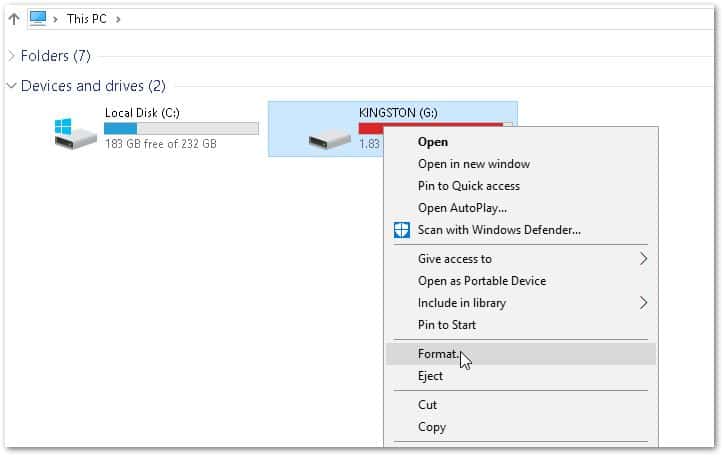
- Debifează butonul Formatare rapidă cutie. Un format rapid elimină fișierele, dar nu scanează pentru a verifica dacă totul a fost curățat corect. Un format complet va dura mai mult, dar va efectua o scanare și va face o treabă mult mai bună de a asigura ștergerea fișierelor.
- Clic start.
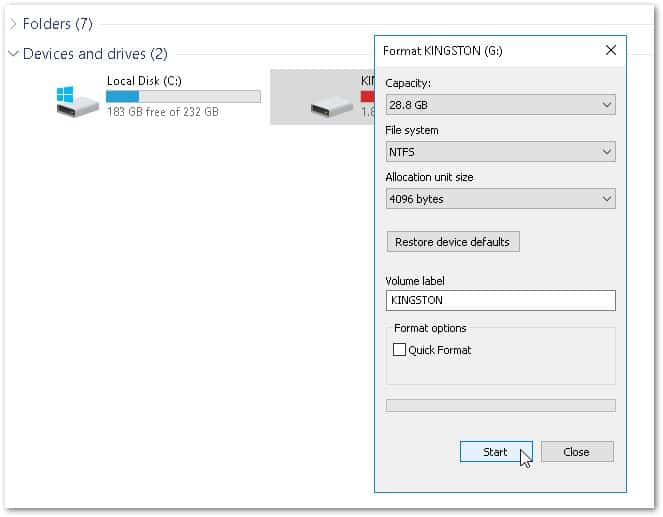
- Puteți elimina dispozitivul după ce vedeți mesajul pop-up „Formatare reușită”.
Pentru a reformata un dispozitiv USB folosind MacOS:
- Accesați Aplicații, selectați Utilități, și faceți dublu clic pe Utilitatea discului.
- În bara laterală, faceți clic pe unitatea USB pe care doriți să o formatați și apoi alegeți Şterge din bara de instrumente de sus.
- În fereastra derulantă, sub Nume, tastați un nume pentru unitate.
- Alegeți o opțiune de format. Pentru unitățile externe, se recomandă formatarea în ExFAT. De asemenea, ar trebui să utilizați acest format dacă puteți partaja unitatea cu PC-urile Windows.
- Selectați schema implicită Map Partition GUID (GPT).
- Dacă aveți date sensibile anterior pe dispozitiv, faceți clic pe fila Securitate, apoi alegeți un nivel de securitate. Cu cât deplasați mai mult spre dreapta, glisorul este mai ridicat.
- Clic Şterge.
- Faceți clic pe pictograma Eject din dreapta dispozitivului din căutător sau Utilitatea discului Windows înainte de a scoate dispozitivul.
Ștergerea securizată a dispozitivelor de stocare externe folosind o aplicație
Dacă doriți cu adevărat să vă asigurați că datele dvs. sunt șterse, unii dezvoltatori – inclusiv cei care împărtășesc vizualizări pe Stack Exchange – sugerează că singura modalitate de a șterge total datele de pe un dispozitiv de stocare extern este să luați un ciocan (sau alte instrumente distructive). . Acest lucru este un pic extrem, dacă nu intenționați să-l scăpați oricum.
Dar, deoarece formatarea dispozitivului nu este o opțiune sigură în caz de siguranță, este posibil să obțineți mai multă liniște sufletească folosind un software terț. Un beneficiu major este că obțineți de obicei mai mult control asupra exact ceea ce este șters și cum.
Alegerea unei aplicații pentru a șterge în siguranță dispozitivele de stocare externe
Există multe opțiuni gratuite și plătite pentru a șterge în siguranță datele de pe dispozitivele de stocare externe. Atunci când alegeți una, cele patru întrebări principale pe care trebuie să vă puneți sunt:
- Cât de sensibile sunt datele pe care doriți să le ștergeți? Multe aplicații vă vor permite să controlați modul de ștergere a datelor. Metoda pe care o alegeți va depinde probabil de practic și de cât de sensibile sunt aceste date. De exemplu, o metodă one-pass ar putea lăsa în urmă date recuperabile și nu ar fi suficientă pentru informații ultra-sensibile. Pe de altă parte, o metodă de 35 de treceri poate dura ore sau chiar zile, dar ar putea fi de dorit pentru informații despre top-secret.
- Cât de mult control aveți nevoie pentru ceea ce este șters? De exemplu, doriți să ștergeți anumite date sau să ștergeți întregul dispozitiv?
- Doriți o aplicație care vă poate ajuta, de asemenea, să vă gestionați datele? Unele aplicații pot fi setate pentru a elibera spațiu în mod regulat, precum și pentru a găsi și elimina fișierele neutilizate.
- Cât sunteți pregătit să plătiți? Ca în cazul oricărei achiziții de software, costul va fi un factor important.
După ce ați răspuns la aceste întrebări, veți fi gata să faceți o alegere în cunoștință de cauză.
Instrumente și metode populare pentru a șterge în siguranță dispozitivele de stocare externe
Când vine vorba de ștergerea în siguranță a dispozitivelor de stocare externe, există multe opțiuni disponibile, dar alegerea dvs. va depinde foarte mult de sistemul dvs. de operare. Mulți furnizori oferă versiuni atât pentru MacOS cât și pentru Windows, dar unii sunt potriviți doar pentru unul sau altul. Există, de asemenea, câteva opțiuni care funcționează cu dispozitive Android, dar nu există nimic pentru utilizatorii iOS. Mai jos, am enumerat unele dintre cele mai populare instrumente pentru o serie de sisteme de operare.
Bacsis: Aveți grijă de oferte speciale la cumpărături. Multe dintre aplicațiile enumerate mai jos, la momentul scrierii, au fost reduse cu până la 25 la sută sub prețurile menționate aici.
Secure Eraser (Android)
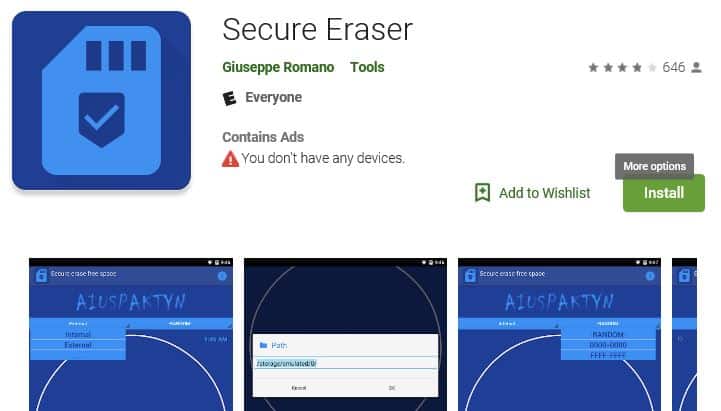
Dacă doriți să scăpați de acel document foarte privat care conține toate informațiile dvs. de identificare personală, aveți nevoie de o aplicație precum Secure Eraser, care rescrie stocarea disponibilă pe dispozitivul dvs. cu date aleatorii și apoi o șterge. Lightweight Secure Eraser poate șterge atât unitățile interne, cât și dispozitivele de stocare externe. Are recenzii mixte ale utilizatorilor, dar este foarte simplu de utilizat, cu puține clopote și fluiere cosmetice. Este suficient pentru ștergerea generală a datelor care nu este prea importantă.
Cost:
- Secure Eraser este complet gratuit.
Shreddit (Android)
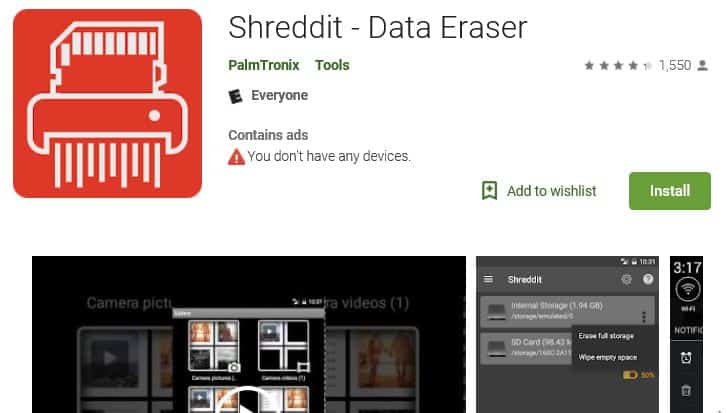
Similar cu Secure Eraser, Shreddit susține că folosește un algoritm de mărunțire care mărunțește permanent volumele mari de date în câteva secunde. Acest instrument a îndurat plângeri cu privire la injectarea unor reclame terțe, deși acestea sunt în general lipsite de discernământ, iar dezvoltatorii au eliminat efectiv această „caracteristică” în cea mai recentă versiune. Aplicația are o interfață mai intuitivă, ușor de utilizat decât Secure Eraser și poate șterge datele interne și externe. Nici un instrument de recuperare, susțin dezvoltatorii, nu poate recupera datele șterse de această aplicație. Aplicația a primit recenzii pozitive în mare parte din partea utilizatorilor.
Cost:
- Shreddit este complet gratuit.
CCleaner (Windows)
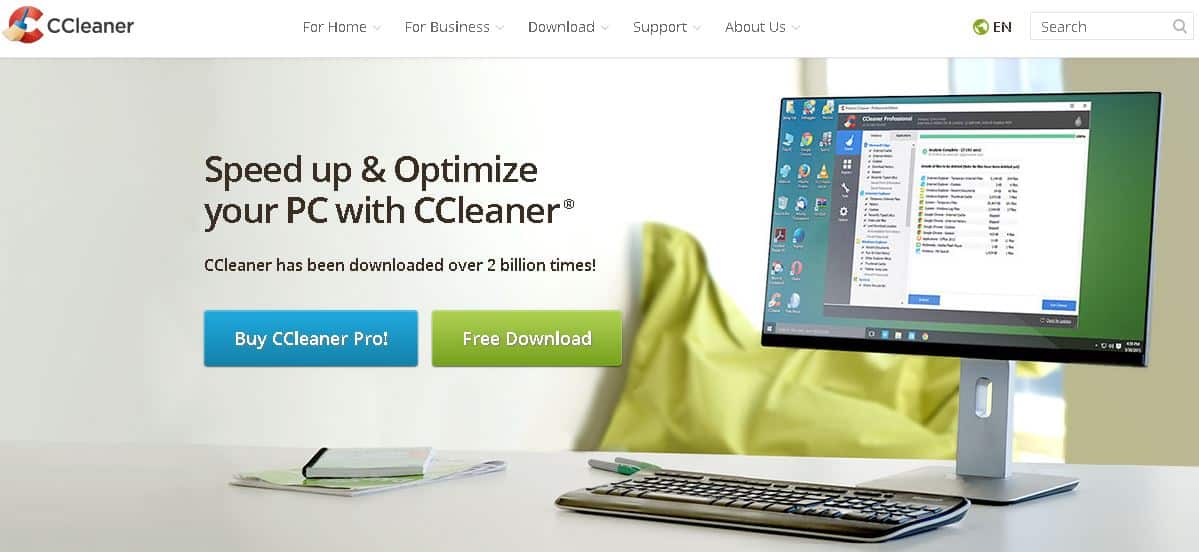
CCleaner este una dintre cele mai populare utilități de optimizare și curățare Windows din jur. Popularitatea sa provine din numeroasele opțiuni suplimentare pe care le permite, de exemplu, curățarea registrelor și eliminarea fișierelor neutilizate. Acest set de instrumente este un instrument complet bun pentru a vă gestiona stocarea datelor. De asemenea, vă permite să ștergeți în siguranță datele de pe dispozitivele de stocare externe. Versiunile premium oferă opțiuni avansate, precum programarea activităților de gestionare a datelor.
Cost:
- Versiune gratuită (ideală pentru uz casnic)
- Abonament de un an: versiune profesională pentru uz casnic (opțiuni avansate, inclusiv programarea activităților de gestionare a datelor și asistență premium) – 24,95 USD
- Abonament de un an: versiunea Professional Plus (include defragmentarea discului, recuperarea fișierelor și funcționalitățile inventarului hardware) – 39,95 USD
Eassos PartitionGuru (Windows)
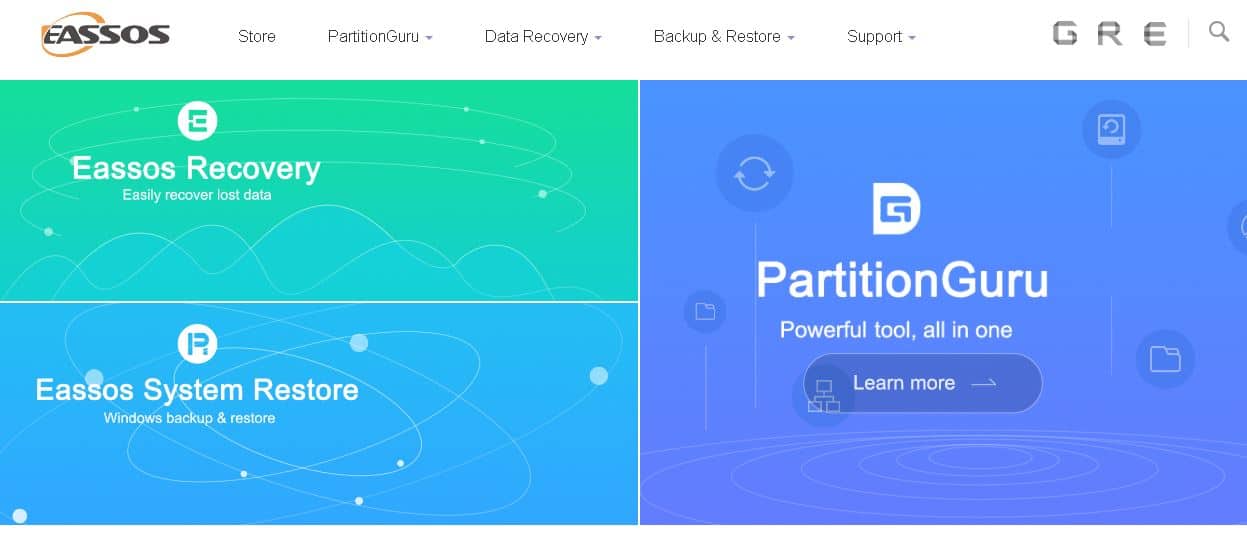
Această aplicație este rapidă și ușor de utilizat și la pachet cu funcții. Vă permite să ștergeți fișiere individuale pe unitățile externe, să ștergeți spațiul pe disc nefolosit și să gestionați toate partițiile dvs. de unități. Are documentație completă pentru utilizator, este plăcut pentru ochi și este o soluție completă pentru utilizatorii Windows.
Cost:
PartitionGuru este gratuit, dar cea mai recentă versiune a fost redenumită DiskGenius, care vine în ediții gratuite, standard și profesional..
- Ediție gratuită (suficientă pentru uz casnic și pentru ștergerea dispozitivelor de stocare externe)
- Utilizare pe tot parcursul vieții: ediție standard (include funcții complete pentru recuperarea fișierelor, recuperarea partițiilor, gestionarea discului, backup-ul sistemului și utilitățile pe disc) – 69 USD
- Utilizare pe tot parcursul vieții: ediție profesională (concepută pentru profesioniștii IT pentru a recupera datele, a gestiona discurile virtuale, a edita datele hex și a oferi servicii tehnice clienților) – 99 USD
Stellar Wipe Mac (MacOS)
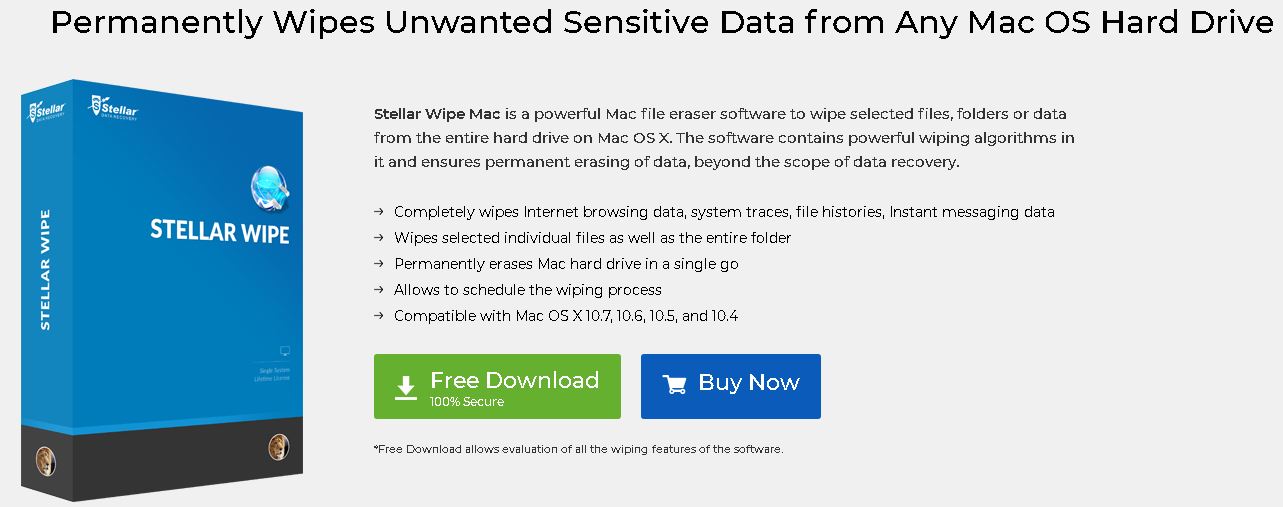
Versiunea plătită a Stellar Wipe Mac oferă toate caracteristicile de care aveți nevoie pentru a șterge în siguranță datele de pe dispozitivele de stocare externe de pe computerul dvs. Mac. De asemenea, permite ștergerea planificării, oferă o selecție de algoritmi de ștergere și poate șterge istoricul de navigare și mesagerie instantanee. Este o opțiune de o singură dimensiune care se potrivește tuturor utilizatorilor de Mac.
Cost:
- Rețineți că descărcarea gratuită vă permite doar să vizualizați și să evaluați funcțiile.
- Ștergeți Mac (utilizare pe viață pentru un singur utilizator) – 49 dolari
- Ștergeți recuperare de date Mac + Mac (utilizare pe viață pentru un singur utilizator) – 148 USD
Ștergere unitate MiniTool (Windows)
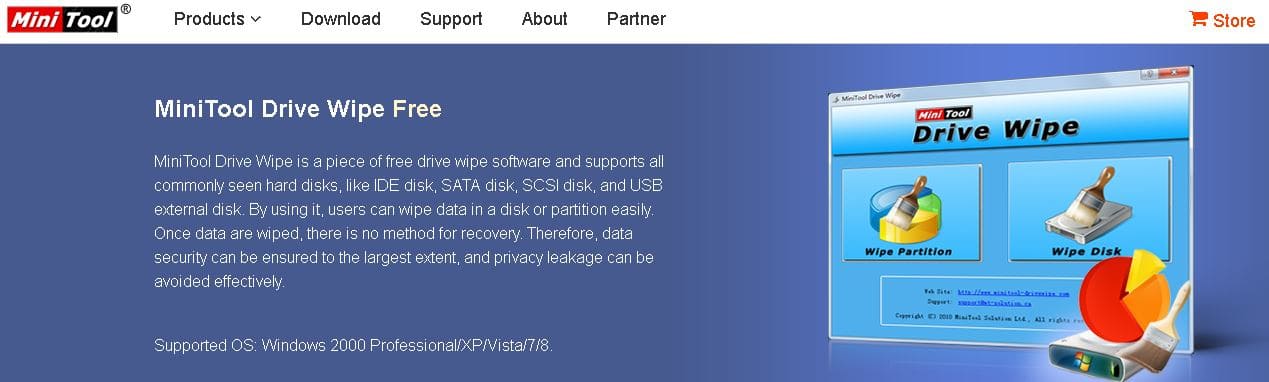
MiniTool Drive Wipe este o ștergătoare de date surprinzător de eficientă pentru dimensiunea sa. Dezvoltatorii săi garantează că, dacă utilizați metoda de ștergere DoD 5220.28-STD, datele nu pot fi recuperate prin nicio soluție de recuperare a datelor. Din păcate, puteți șterge doar o unitate sau partiție, nu fișiere individuale. Avantajul utilizării acestui instrument este un suport bun dacă aveți probleme.
Cost:
- Această aplicație este gratuită numai pentru utilizare privată, non-comercială, pentru computerul de acasă.
AweEraser (MacOS și Windows)
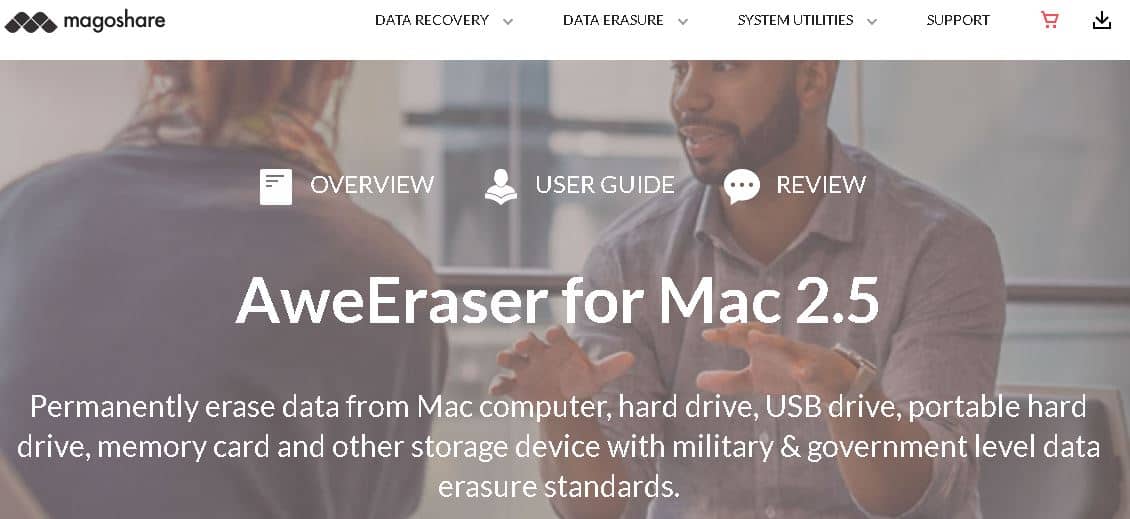
Magoshare oferă aplicații AweEraser separate pentru MacOS și Windows. Acestea vă permit să ștergeți în permanență și în siguranță datele de pe laptop sau computerul desktop și de la dispozitivele externe precum unitățile USB, hard disk-urile portabile, camerele digitale și cardurile de memorie. Compania revendică standarde de ștergere a datelor la nivel militar și guvernamental.
AweEraser oferă trei moduri de ștergere a datelor pentru a curăța hard disk-ul sistemului sau dispozitivul extern:
- Ștergeți anumite fișiere
- Ștergeți unitatea sau dispozitivul extern
- Ștergeți spațiul liber pe disc
Aplicațiile includ alte utilități utile pentru a vă gestiona datele:
- Dezinstalați pentru a dezinstala programe nedorite și spațiu liber pe disc
- Curatare a confidențialității pentru a elimina toate urmele activităților pe internet
Cost:
- Licență personală de viață: 29,95 USD
- Licență de viață pentru afaceri: 199,00 USD
Super Eraser (MacOS și Windows)
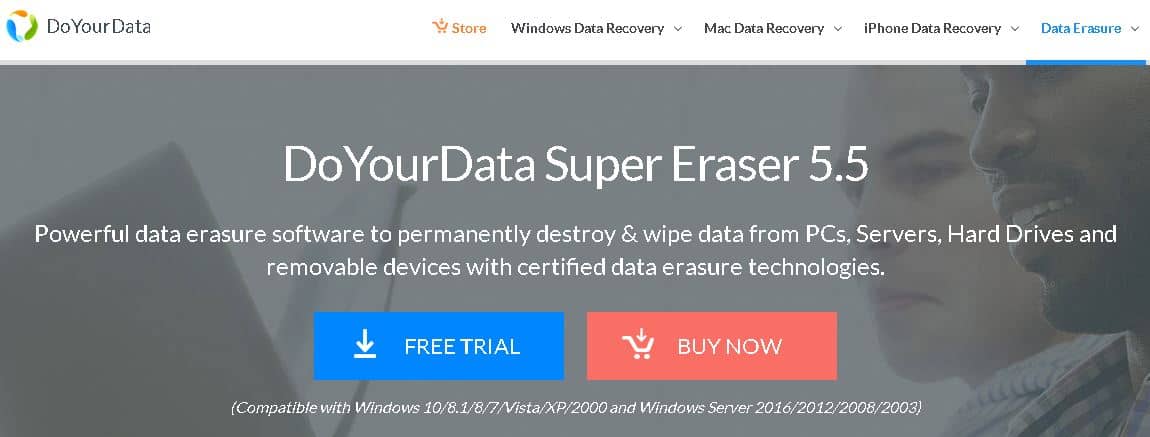
Creatorul Super Eraser, Do Your Data, oferă câteva opțiuni pentru utilizare personală și de afaceri pentru a vă șterge datele pentru MacOS sau Windows. Acesta susține că poate șterge datele de pe hard disk-urile și dispozitivele inaccesibile. Site-ul web are o serie de tutoriale care vă ajută să ștergeți datele utilizând diferite sisteme de operare.
Aplicația oferă trei moduri de ștergere a datelor pentru a curăța hard disk-ul sistemului sau dispozitivul extern:
- Ștergeți anumite fișiere
- Ștergeți unitatea sau dispozitivul extern
- Ștergeți spațiul liber pe disc
Cost:
- Licență de viață: Super Eraser (Windows) – 39,00 USD
- Licență de viață: Super Eraser Business (Windows) – 159,00 USD
- Licență de viață: Super Eraser Mac – 39,00 USD
- Licență de viață: Super Eraser Mac și Windows Business – 199,00 USD
Mașină de spălat Mac Secure X9 (MacOS)
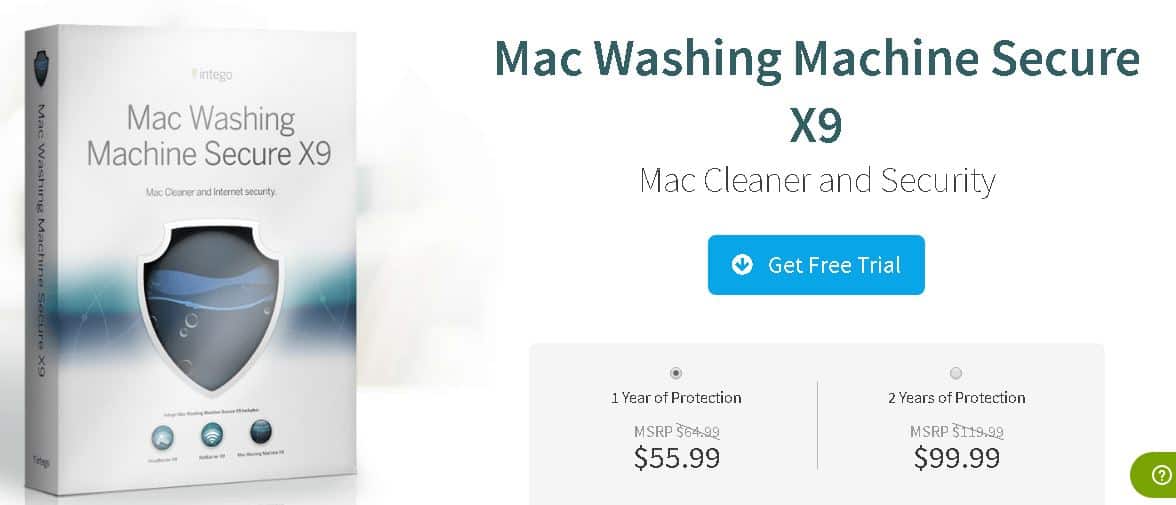
În topul gamei, această aplicație are o mulțime de clopote și fluiere. Pachetul include Mac Washing Machine, Mac Antivirus și software de protecție Mac Network. Este o soluție completă pentru gestionarea datelor Mac și vă poate ajuta să vă organizați Dock-ul și să eliminați fișierele redundante, precum și să vă asigurați computerul.
Cost:
- Protecție de un an (un utilizator) – 65,99 USD
- Doi ani de protecție (un utilizator) – 119,99 USD
WipeDrive (Windows, MacOS, Linux)
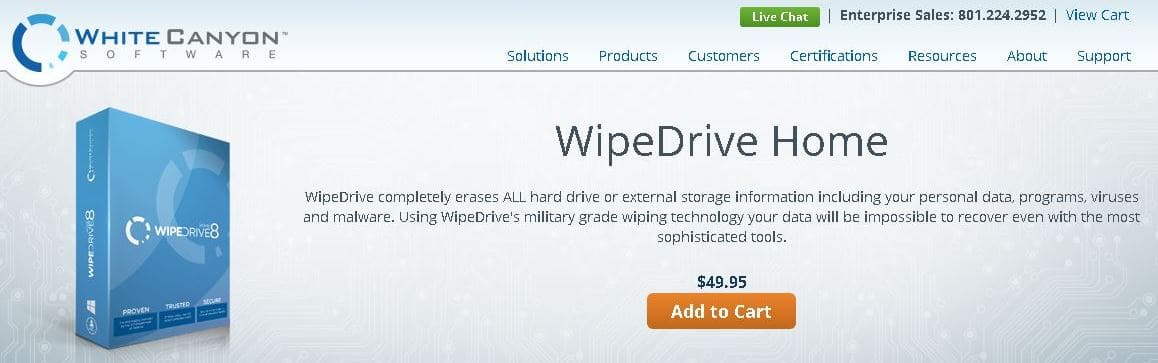
WipeDrive by White Canyon asigură că datele de pe HDD sau dispozitivele de stocare externe sunt complet șterse și nerecuperabile. Este compatibil cu Windows, MacOS, Linux și orice altă arhitectură x86. Producătorul său susține că este singurul software din lume care îndeplinește certificarea NIAP EAL4 +, ceea ce înseamnă că respectă majoritatea standardelor naționale și internaționale de ștergere. Nu există abonament anual și White Canyon oferă asistență gratuită.
Cost:
- Acasă WipeDrive (licență de viață) – 49,00 USD
Sfaturi pentru a păstra stocarea externă mai sigură
În afară de a ști cum să ștergeți în siguranță dispozitivele de stocare externe, puteți păstra informațiile mai sigure urmând aceste sfaturi:
- Criptarea datelor dvs. va face un drum lung pentru securizarea acestora și poate reduce la minimum necesitatea de a șterge în siguranță datele de pe dispozitivele de stocare externe.
- Fii prudent cu privire la ceea ce salvezi pe dispozitivele externe. Întrebați dacă este necesar și evaluați riscul implicat.
- Mențineți întotdeauna dispozitivele externe protejate.
- Testează-ți noua ștergătoare de date cu o versiune gratuită sau de încercare a unei aplicații de recuperare a datelor.
Credit imagine: CC0, Les Hill – Pexels.com
ștergeți accidental date importante. Formatarea poate fi utilă pentru a elibera spațiu pe dispozitivul de stocare extern, dar nu este o opțiune sigură pentru a șterge datele sensibile. Există instrumente specializate pentru a face acest lucru în mod securizat și eficient. Este important să alegeți o aplicație adecvată pentru sistemul de operare pe care îl utilizați și să urmați instrucțiunile cu atenție pentru a vă asigura că datele sunt șterse complet și nu pot fi recuperate. De asemenea, este important să luați măsuri de precauție pentru a proteja dispozitivele de stocare externe împotriva furtului de date, cum ar fi utilizarea parolelor și a criptării datelor.
eliminați accidental date importante. Formatarea poate fi utilă pentru a elibera spațiu pe dispozitivul de stocare extern, dar nu este o opțiune sigură pentru a șterge datele sensibile. În cazul în care doriți să vă asigurați că datele sunt șterse complet și nu pot fi recuperate, este recomandat să utilizați un software dedicat de ștergere a datelor securizate. Există multe opțiuni disponibile pentru diverse sisteme de operare, cum ar fi Android, Windows și MacOS. Este important să alegeți o aplicație de încredere și să urmați instrucțiunile cu atenție pentru a vă asigura că datele sunt șterse complet și în siguranță. În plus, este întotdeauna o idee bună să păstrați dispozitivele de stocare externe într-un loc sigur și să le protejați cu parole sau criptare pentru a preveni furtul de date.
eliminați accidental date importante. Formatarea poate fi utilă pentru a elibera spațiu pe dispozitivul de stocare extern, dar nu este o opțiune sigură pentru a șterge datele sensibile. În cazul în care doriți să vă asigurați că datele sunt șterse complet și nu pot fi recuperate, este recomandat să utilizați un software dedicat de ștergere a datelor securizate. Există multe opțiuni disponibile pentru diverse sisteme de operare, cum ar fi Android, Windows și MacOS. Este important să alegeți o aplicație de încredere și să urmați instrucțiunile cu atenție pentru a vă asigura că datele sunt șterse complet și în siguranță. În plus, este întotdeauna o idee bună să păstrați dispozitivele de stocare externe într-un loc sigur și să le protejați cu parole sau criptare pentru a preveni furtul de date.
eliminați accidental date importante. Formatarea poate fi utilă pentru a elibera spațiu pe dispozitivul de stocare extern, dar nu este o opțiune sigură pentru a șterge datele sensibile. În cazul în care doriți să vă asigurați că datele sunt șterse complet și nu pot fi recuperate, este recomandat să utilizați un software dedicat de ștergere a datelor securizate. Există multe opțiuni disponibile pentru diverse sisteme de operare, cum ar fi Android, Windows și MacOS. Este important să alegeți o aplicație de încredere și să urmați instrucțiunile cu atenție pentru a vă asigura că datele sunt șterse complet și în siguranță. În plus, este întotdeauna o idee bună să păstrați dispozitivele de stocare externe într-un loc sigur și să le protejați cu parole sau criptare pentru a preveni furtul de date.